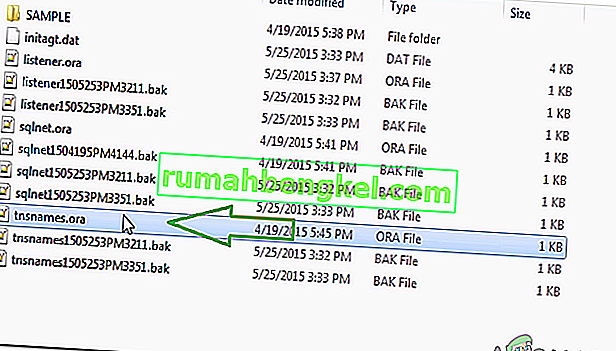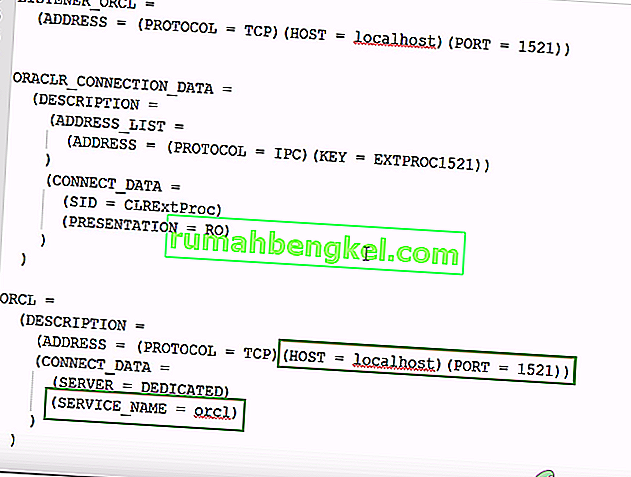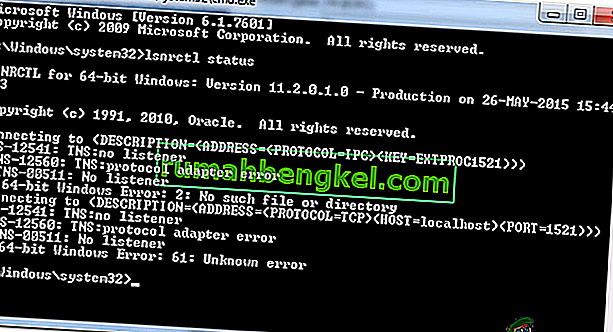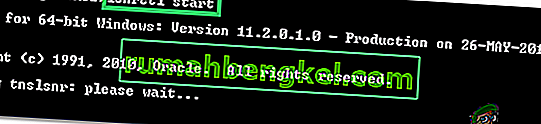Oracle SQL е интегрирана среда за разработка, създадена за работа върху бази данни на Oracle с SQL. Този продукт е разработен и предоставен от корпорация Oracle безплатно и се основава на Java Development Kit. Съвсем наскоро имаше много съобщения за грешка „ IO грешка: Мрежовият адаптер не можа да установи връзката “ при тестване на връзка с база данни.

Какво причинява грешката „Мрежовият адаптер не можа да установи връзката“?
След като получихме множество доклади от множество потребители, решихме да проучим проблема и измислихме набор от решения, за да го отстраним напълно. Също така разгледахме причините, поради които тази грешка се задейства, и ги изброихме, както следва.
- Неправилни подробности: Уверете се, че данните за връзката са въведени правилно. Името на хоста, портът, потребителското име и паролата трябва да бъдат въведени правилно, за да се установи връзката. Ако някоя от тези стойности не е въведена правилно, грешката може да се задейства.
- Disabled Service: Много е важно услугата за слушане да е стартирана във фонов режим, за да работи приложението правилно. Ако не е стартирано или е деактивирано, тази грешка може да се задейства.
Сега, когато имате основно разбиране за същността на проблема, ние ще продължим към решенията. Уверете се, че ги прилагате по конкретния начин, по който са представени, за да избегнете конфликт.
Решение 1: Проверка на подробности
Важно е да сте въвели правилните данни за връзката. Понякога въведените подробности не съответстват на конфигурациите на сървъра и грешката се задейства. Следователно в тази стъпка ще проверяваме и въвеждаме подробностите отново. За това:
- Изтеглете и инсталирайте Notepad ++ от тук.
- Придвижете се до следния адрес.
DB Home: C: /app/Username/product/11.2.0 (версията може да се различава) / dbhome_1 / Network / Admin

- Щракнете с десния бутон върху „ tnsnames . ora ”и изберете опцията„ Отваряне с Notepad ++ ”.
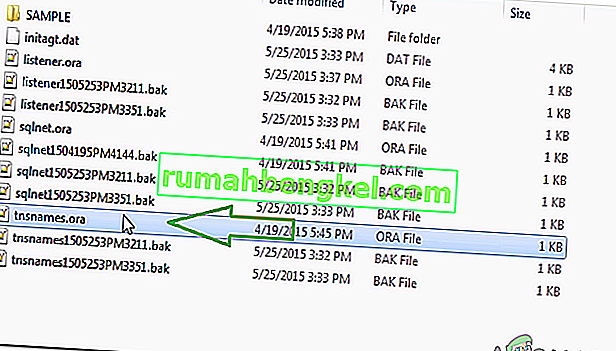
- Под заглавието „ ORCL = “ отбележете подробностите за „ Порт “ и „ Хост “.
- Също така обърнете внимание на „ Име на услугата “.
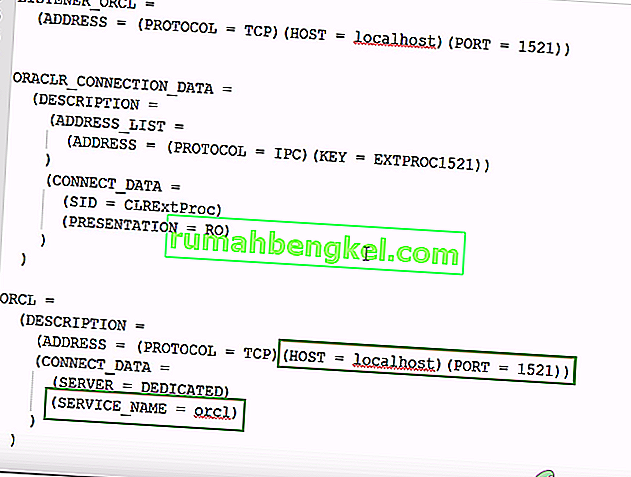
- Въведете тези подробности, докато установявате мрежова връзка и кликнете върху „ Тест “.
- Проверете дали проблемът е решен.
Решение 2: Стартиране на услуга за слушатели
Възможно е услугата за слушане да не е стартирана. Тази услуга се изисква от приложението, за да се установи връзка. Следователно в тази стъпка ще стартираме услугата, като въведем команда в командния ред. За това:
- Натиснете “ Windows ” + “ R ”, за да отворите подканата за изпълнение.
- Въведете „ Cmd “ и натиснете „ Shift “ + „ Ctrl “ + „ Enter “, за да предоставите административни привилегии.

- Въведете следната команда, за да проверите дали услугата е стартирана.
lsnrctl статус
- Ако резултатът е подобен на изображението по-долу, това означава, че услугата не е стартирана.
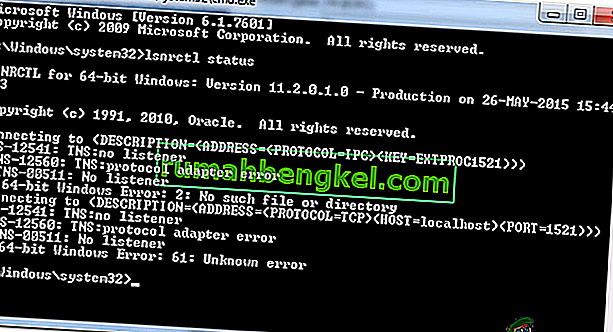
- Въведете следната команда, за да стартирате услугата ръчно.
lsnrctl старт
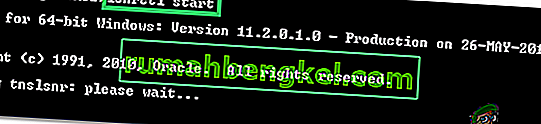
- След като услугата за слушане е стартирана, отворете приложението и проверете дали може да се установи нова връзка.